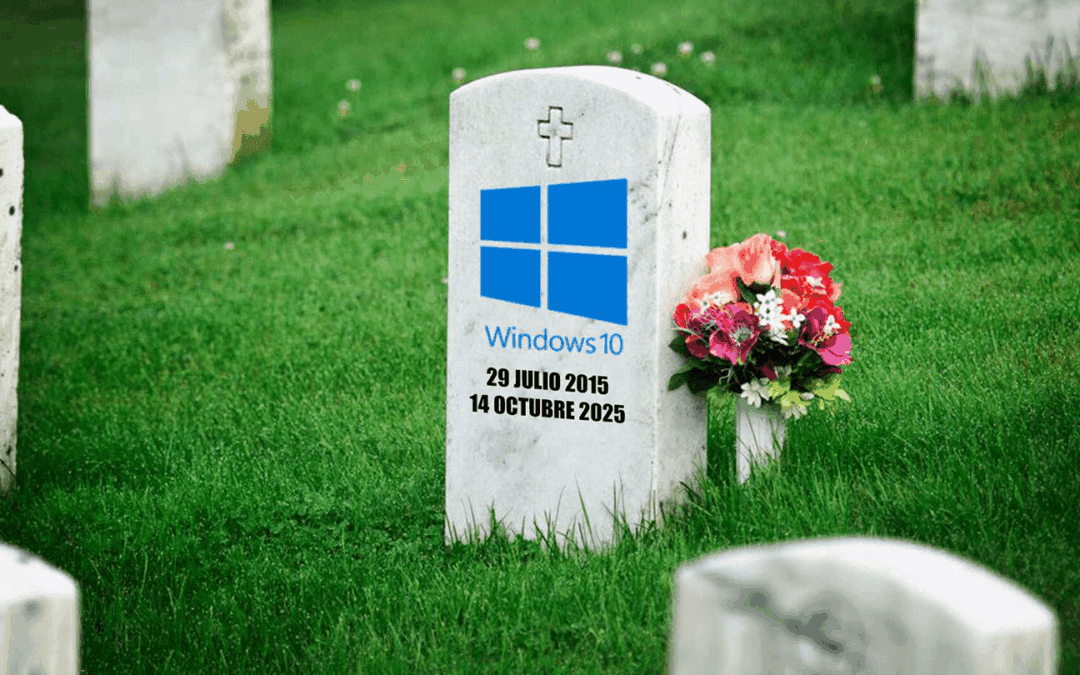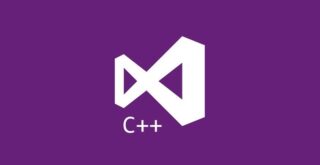El fin de soporte de Windows 10 llegará el 14 de octubre de 2025.
¿Que significa realmente el “fin de soporte de Windows 10”?
Tu ordenador dejará de recibir actualizaciones de seguridad, esto no significa que tu PC deje de funcionar de forma automática, pero sí que quedará más expuesto a ciertas vulnerabilidades y fallos del sistema.
¿Que opciones tengo actualmente?
🪟Actualizar a Windows 11. (La opción más recomendada, te enseñamos cómo más abajo…)
🪟Entrar en el programa de ESU (Extended Security Updates) de Windows 10 para recibir algunos parches puntuales durante el periodo limitado de 1 año, no incluye nuevas funciones, solo está disponible para empresas/usuarios con necesidades muy especificas; y además es de pago. Puedes acceder a todos los detalles del programa ESU de Microsoft desde este enlace. Para obtener ESU en tu dispositivo Windows 10:
- Ve a Configuración > Actualización y seguridad > Windows Update. Si tu dispositivo cumple los requisitos previos, verás un vínculo para inscribirte en ESU.
- Una vez que selecciones Inscribirse ahora, iniciarás la inscripción de ESU. Si has iniciado sesión en Windows con una cuenta local, se te pedirá que inicies sesión en tu cuenta de Microsoft.
🪟Comprar un equipo nuevo con Windows 11 ya integrado.
¿Puedo seguir usando mi ordenador con Windows 10?
Sí, podrás seguir usando tu ordenador con Windows 10 después del 14 de octubre de 2025, lo único a tener en cuenta es que ya no recibirá actualizaciones de seguridad ni soporte técnico de Microsoft.
El sistema funcionará igual que siempre, pero cada vez estará más expuesto a posibles virus, malware y vulnerabilidades sin parchear. Si lo usas para navegar, hacer compras o trabajar online, no es recomendable mantenerlo así.
¿Quién puede actualizar a Windows 11?
Con cada nueva versión de Windows vemos que se requieren de unos requisitos mínimos más exigentes que en en la anterior. En este caso necesitamos, cómo mínimo, de lo siguiente:
- Procesador de 64 bits y 2 o más núcleos
- 4 GB de RAM
- 64 GB de almacenamiento
- Firmware UEFI con arranque seguro.
- Módulo de plataforma segura (TPM) versión 2.0
- Una tarjeta gráfica compatible con DirectX 12 y un controlador WDDM 2.0.
- Y por último, una pantalla de alta definición (720p) de 9 pulgadas o más
Consejo rápido: muchos portátiles relativamente modernos (desde ~2018 en adelante) cumplen con estos requisitos; los dispositivos anteriores a esa fecha pueden quedarse fuera. No obstante puedes revisar la lista oficial de Microsoft para ver si tu CPU es soportada.
¿Cómo instalar Windows 11?
Opción A — Windows Update (si Microsoft te la ofrece)
- Selecciona el botón Inicio en Windows.
- Abre «Configuración«.
- Ve a la sección de «Windows Update«.
- Selecciona «Buscar actualizaciones«.
- Si se encuentra una actualización disponible, haz clic en «descargar e instalar» para iniciar el proceso.
- Reinicia el dispositivo cuando se te indique para completar la instalación.
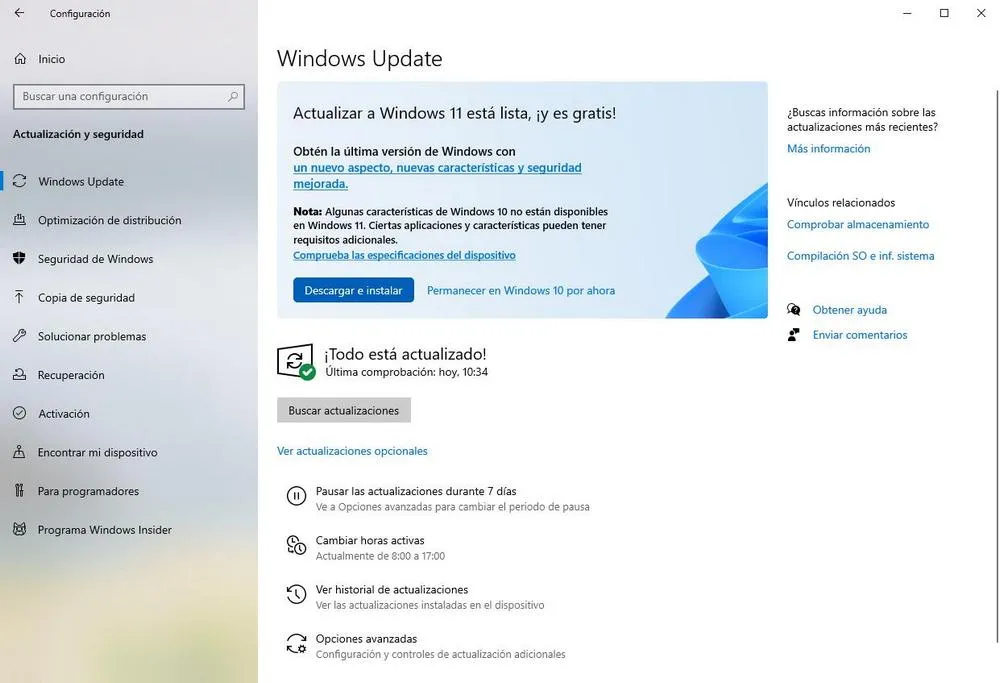
Opción B — Asistente de instalación de Windows 11.
El asistente de instalación de Windows 11 es una herramienta oficial de Microsoft que ayuda a actualizar un PC a la última versión de Windows 11 desde Windows 10.
- Descárgalo desde la web oficial (primera opción de descarga), ejecútalo y sigue las instrucciones. La herramienta comprobará tu PC y arrancará la actualización si todo está OK.
- Selecciona ejecutar. Tienes que ser administrador para poder ejecutar esta herramienta.
- Una vez que la herramienta confirme que el hardware del dispositivo es compatible, verás los términos de la licencia. Selecciona aceptar e instalar.
- Cuando la herramienta esté lista, haz clic en el botón reiniciar ahora para completar la instalación en tu equipo.
- El dispositivo se reiniciará unas cuantas veces mediante el proceso, y el proceso de actualización de Windows 11 continuará.
- Cuando se finalice la actualización se mostrará la pantalla de inicio de sesión de Windows. Por último inicia sesión en el dispositivo para completar la actualización.
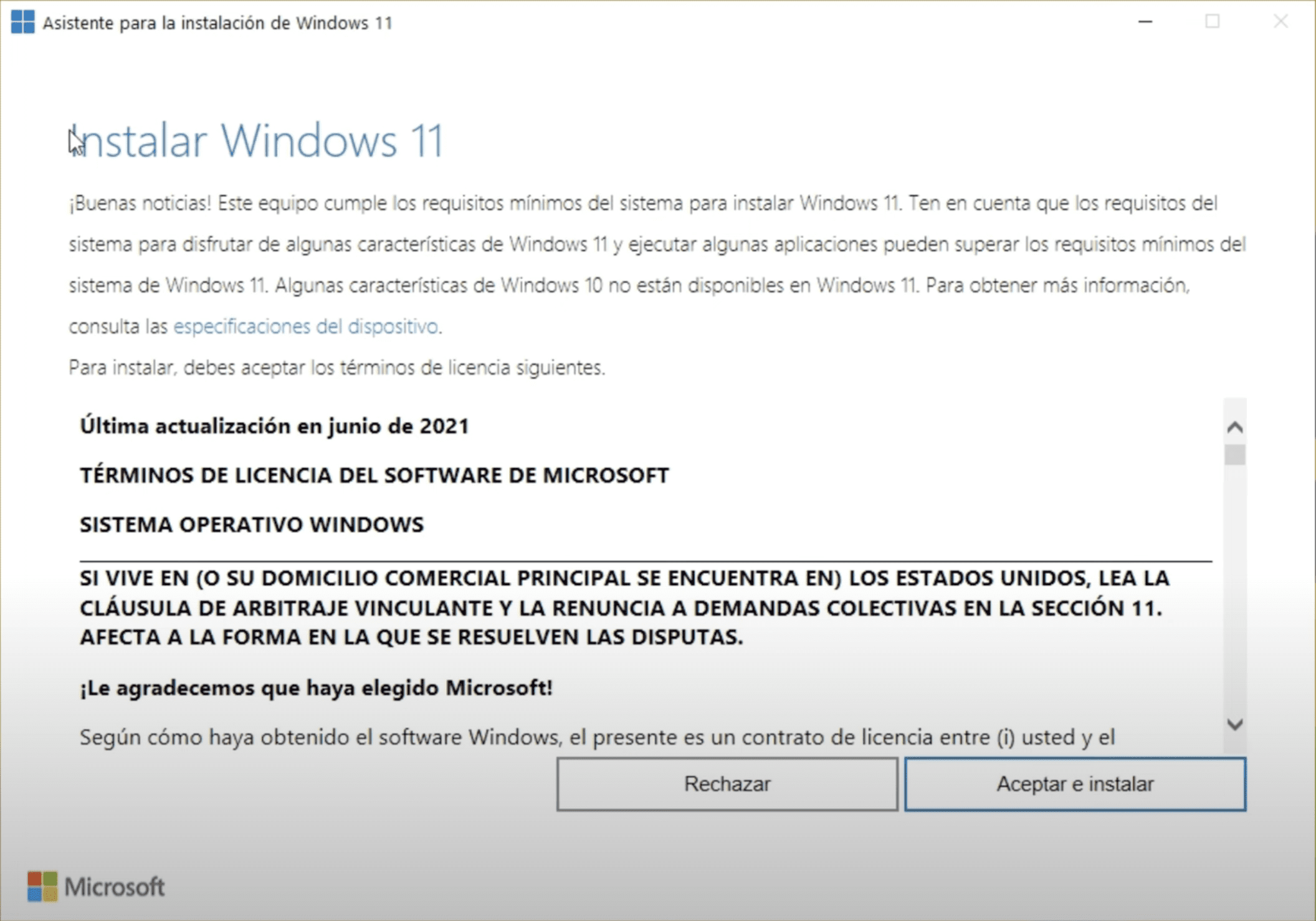
Opción C — Crear un USB de instalación.
El medio de instalación Windows 11 es un método alternativo de instalación de Windows 11. Los medios de instalación se usan normalmente para instalar Windows 11 en un dispositivo que aún no tiene Windows instalado. Sin embargo, también se puede usar para actualizar las instalaciones existentes de Windows a Windows 11.
- Entra en la web oficial de Microsoft y descarga la herramienta Media Creation Tool (segunda opción de descarga).
- Conéctala a un USB de al menos 8 GB (se borrará todo su contenido).
- Ejecuta la herramienta recién descargada y selecciona Crear medio de instalación (USB).
- Elige idioma, edición y arquitectura (normalmente 64 bits).
- Espera a que se cree el USB arrancable con Windows 11.
- Con el USB listo, reinicia tu PC y entra en la BIOS/UEFI (normalmente F2, F10, F12, etc.; varia con cada fabricante) para elegir el arranque desde el USB.
- Sigue las instrucciones del asistente de instalación: elige “Actualizar” si quieres mantener tus archivos o “Instalación personalizada” para empezar desde cero.
- Cuando termine, inicia sesión y deja que Windows 11 descargue las actualizaciones iniciales.
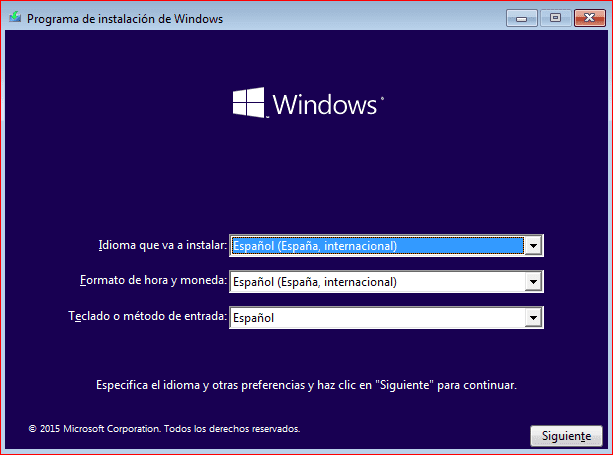
¿Necesitas ayuda?
Nuestros técnicos pueden asistirte tanto por soporte remoto como con visitas presenciales para resolver fallos en Windows 10 o actualizarte sin riesgos a Windows 11. Analizamos tu sistema, comprobamos compatibilidad y realizamos la migración completa si lo prefieres.
En conclusion:
El fin del soporte de Windows 10 marca el cierre de una etapa, pero también una oportunidad para actualizar y mantener tu equipo seguro. Tu sistema seguirá funcionando, pero sin protección frente a nuevas amenazas.
Lo más sensato es planificar la transición a Windows 11 cuanto antes.